Microsoft 蓝牙键盘采用轻薄的现代设计,可用于更快速地键入,是工作区的好帮手。
要求
要进行设置,你需要有运行 Windows 10 的电脑,并且支持蓝牙 4.0 或更高版本。 此键盘支持 Windows 10 中的“迅速配对”,因此可以更快地配对。 若要使用 Office 键或表情符号 键,你需要有运行 Windows 10 版本 1903 或更高版本的电脑。
我的电脑运行哪个蓝牙版本?
连接键盘
按住键盘底部的配对按钮 5 秒钟,直到 LED 灯开始闪烁。
在 Windows 10 电脑上,选择“连接”(如果显示你的键盘的通知),然后等待设置完成。
无法查看到通知? 选择“ 开始 ”按钮,然后选择 “设置 > 设备 > 蓝牙 & 其他设备 > 添加蓝牙或其他设备 > 蓝牙 > Microsoft蓝牙键盘 > 完成”。
使用表情符号表达自我
让人们知道你是、,还是介于两者之间。 只需按下表情符号 键,然后选择可以代你传情达意的表情符号。 使用“表情符号”键,你可以快速添加表情符号 - 就像在手机上一样。
触手可及的 Microsoft Office
使用 Microsoft 蓝牙键盘上的 Office 键,即刻访问你的 Microsoft Office 应用。 想要快速打开 Word? 只需按 Office 键 + W 即可。使用 Office 密钥,无需离开键盘,即可访问每天使用的 Office 应用。 若要了解详细信息,请参阅 使用 Office 密钥。
下载 Microsoft 鼠标和键盘中心
使用 Microsoft 鼠标和键盘中心自定义热键,从而轻松访问媒体控件和喜爱的应用。 若要获取此应用,请参阅鼠标和键盘中心下载。